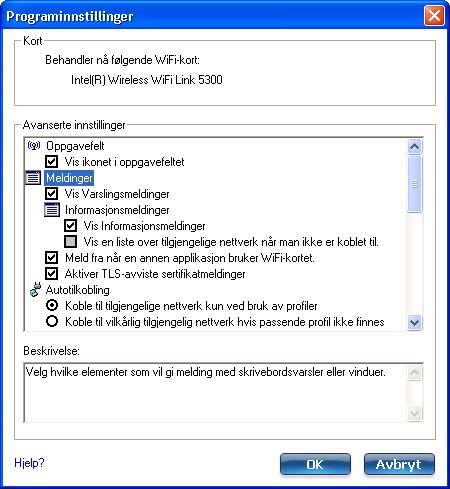
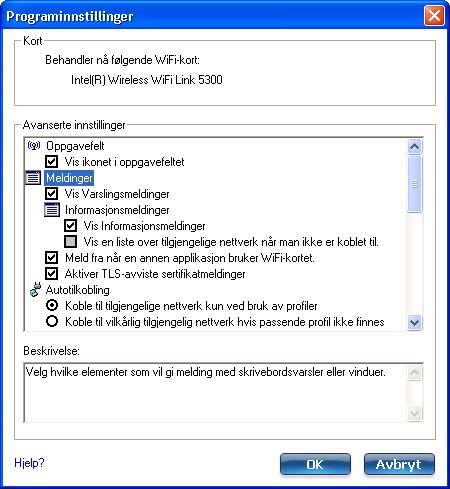
Programinnstillinger kontrollerer adferden til Intel® PROSet/Wireless WiFi-tilkoblingsverktøy.
I hovedvinduet kan du gå inn i Verktøy-menyen og klikke Programinnstillinger.
| Navn | Beskrivelse |
|---|---|
Kort |
Vises på toppen av vinduet og inneholder informasjon om WiFi-kortet. Det kan være et av følgende:
|
Avanserte innstillinger: De følgende innstillingene kontrollerer hvordan WiFi-tilkoblingsverktøyet virker og viser informasjon. |
|
Vis ikon på oppgavelinjen: Velg for å vise oppgavefeltstatusikonet. Dette ikonet finnes i Windows Oppgavefelt (Varslingsområdet). Dette ikonet gir status for trådløsforbindelsen. Fjern for ikke å vise oppgavefeltikonet. Oppgavefeltstatusikonet har flere funksjoner:
|
|
Vis varslingsmeldinger: Velg for å vise skrivebordsvarslinger ved siden av oppgavefeltikonet. Når handling fra deg er nødvendig, vises en melding. Kun hendelser av høy viktighet utløser en skrivebordsvarsling. Hvis skrivebordsvarsling velges, foretas den rette handlingen. Fjern for ikke å vise skrivebordsvarslinger. Se Verktøytips og skrivebordsvarslinger for å få mer informasjon. Velg ett av de følgende alternativene: Informasjonsmeldinger: Disse skrivebordsvarslingene er av mindre viktighet. De krever ikke at du interaktiverer, men kan bedre trådløsopplevelsen betraktelig.
Meld fra når en annen applikasjon bruker WiFi-kortet: Når dette er valgt, vises et vindu når andre programmer prøver å administrere WiFi-kortet ditt. Dette er nyttig hvis du bruker programvare levert av et hotspot-sted (kafé, flyplassterminal). For å dra nytte av funksjonene i WiFi-tilkoblingsverktøyet skal du deaktivere denne programvaren når du forlater hotspoten. |
|
Koble til tilgjengelige nettverk kun ved bruk av profiler: (Standard) Koble WiFi-kortet til et tilgjengelig nettverk med en samsvarende profil i Profillisten. Hvis det ikke finnes noen passende profil, blir du varslet (se Varslinger). Trådløsenheten holder seg frakoblet inntil det finnes en passende profil, eller du konfigurerer en ny passende profil. Koble til vilkårlig tilgjengelig nett hvis passende profil ikke finnes: Velg for å koble automatisk til et nettverk hvis du ikke har konfigurert en profil for dette og er på et sted som har et åpent, usikret trådløsnettverk. MERK: Åpne nettverk har ingen sikkerhet. Du må sørge for din egen sikkerhet for denne trådløsforbindelsen. En måte for å sikre en åpen trådløsforbindelse er med programvaren Virtual Private Networking (VPN). Koble til et hvert nettverk bare basert på profiler (Cisco-modus): Velg for å prøve hver profil i foretrukket rekkefølge. Dette angir at du er i nærheten av et tilgangspunkt som har mer enn én SSID, men kunngjør kun én. Ikke koble til automatisk, Brukeren kobler til manuelt: Velg dette for å slå av automatisk tilkobling. |
|
Aktivere automatisk ekskluderingslistefunksjon: Velg for å aktivere den automatiske listefunksjonen. Denne funksjonen er en metode for ekskludere tilgangspunkter fra automatisk tilkobling. Se Forvalte ekskluderinger for å få mer informasjon. Aktiver manuell ekskluderingslistefunksjon: Velg for å aktivere den manuelle ekskluderingslistefunksjonen. Denne funksjonen er en metode for ekskludere nettverk fra automatisk tilkobling. Se Forvalte ekskluderinger for å få mer informasjon. |
|
Vis kolonnesorteringsoverskrifter: Velg for å vise kolonnenavnene i WiFi-nettverkslisten. Klikk på en kolonneoverskrift for å sortere kolonnen enten i stigende eller synkende rekkefølge. |
|
Gi melding når koblet til et nettverk med et standard SSID-navn. Vanlige eksempler på forhåndsdefinerte standardnettverksnavn er: wireless, WLAN, linksys, default. Det å koble til et tilgangspunkt som bruker et standard nettverksnavn (SSID), kan utgjøre et sikkerhetsproblem. Tilgangspunktet bruker vanligvis alle standard sikkerhets- og forvaltningsinnstillingene (f. eks. Åpen autentifikasjon, standard IP-adresse, brukernavn eller passord) Hvis dette er et personlig nettverk, skal du endre nettverksnavnet og sikkerhetsinnstillingene for å bedre nettverkssikkerheten. Gi melding når koblet til et nettverk med et standard SSID-navn |
|
WiFi-innstillinger |
Deaktiver WiFi-søk ved tilknytning: Denne innstillingen deaktiverer søk etter flere WiFi-tilgangspunkter etter at kortet har koblet seg til et tilgangspunkt (nettverk). Ytelsen kan bli forbedret hvis søking deaktiveres når du allerede er tilkoblet. |
OK |
Lagrer innstillinger og går tilbake til forrige side. |
Avbryt |
Lukker og kansellerer endringer. |
Hjelp? |
Hjelpeopplysninger for denne siden. |